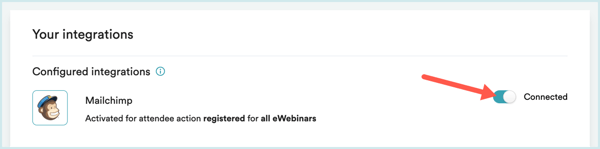Comment intégrer eWebinar à MailChimp ?
Intégrez-le à MailChimp pour que les inscrits soient automatiquement ajoutés à l'audience de votre choix.
Pour configurer l'intégration entre eWebinar et MailChimp, suivez les étapes suivantes :
1. Connectez-vous à MailChimp, ouvrez le menu de profil, et allez sur votre page de compte.
REMARQUE : vous devrez peut-être d'abord créer un compte MailChimp.
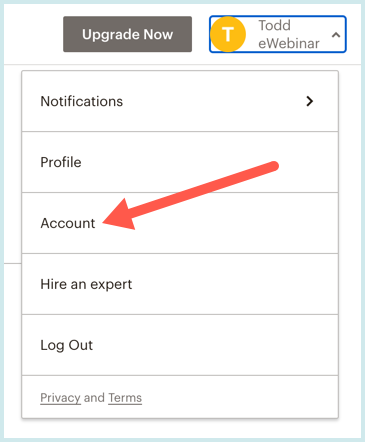
2. Sous Extras, allez à Clés API.
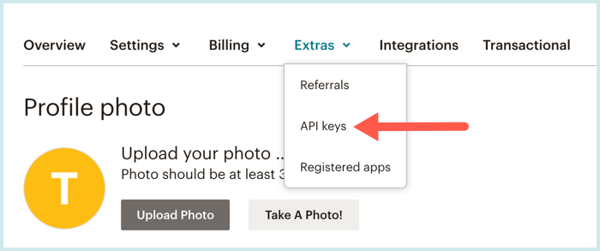
3. Faites défiler la page jusqu'à Vos clés API et cliquez sur Créer une clé.
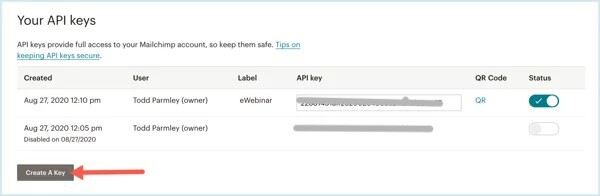
REMARQUE : il est bon d'étiqueter la clé API"eWebinar" pour se rappeler à quoi elle sert.
4. Copiez la clé API que vous venez de créer.
5. Connectez-vous à eWebinar et ouvrez le menu profil pour accéder à la page Intégrations.
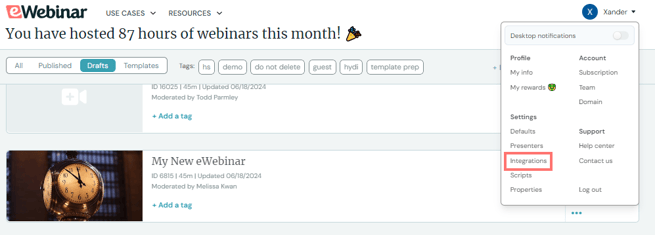
6. Cliquez sur le signe plus ( +) à côté de MailChimp sous Intégrations disponibles.

7. Dans la fenêtre modale qui s'ouvre, collez la clé API dans le champ prévu à cet effet.
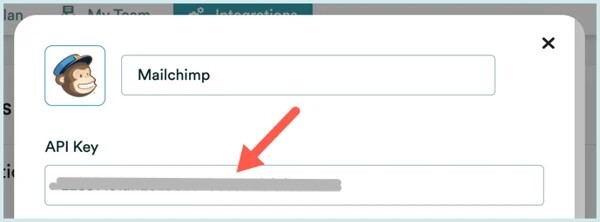
8. Affectez les inscrits que vous envoyez depuis eWebinar à une audience dans MailChimp.
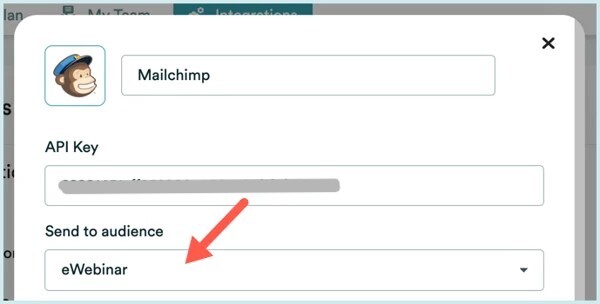
9. Sélectionnez l'action que vous souhaitez déclencher pour que la personne inscrite/le participant soit envoyé d'eWebinar à MailChimp. L'option Enregistré est sélectionnée par défaut, mais vous pouvez sélectionner n'importe quelle action dans la liste déroulante. Si vous sélectionnez Tout, la personne inscrite/le participant sera envoyé à MailChimp lorsque l'une des actions se produira.
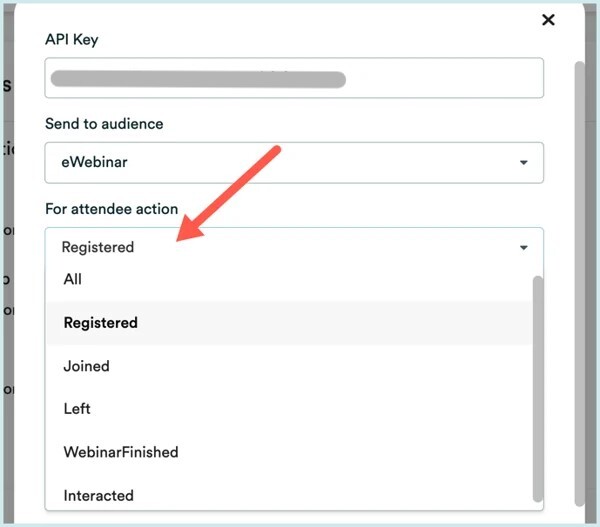
10. Si vous souhaitez que votre intégration MailChimp s'applique à tous de vos eWebinaires, passez cette étape.
Si, toutefois, vous souhaitez qu'elle ne s'applique qu'à certains eWebinaires, sélectionnez une balise dans la liste des balises disponibles. Lorsque et seulement lorsque vous ajouterez la même balise à un eWebinar, l'intégration MailChimp sera utilisée avec cet eWebinar.
REMARQUE: Les quatre étiquettes par défaut sont le marketing, le recrutement, les ventes et la formation, mais vous pouvez créer vos propres étiquettes personnalisées dans eWebinar. Cliquez ici pour en savoir plus sur les balises et comment les ajouter à vos eWebinaires.
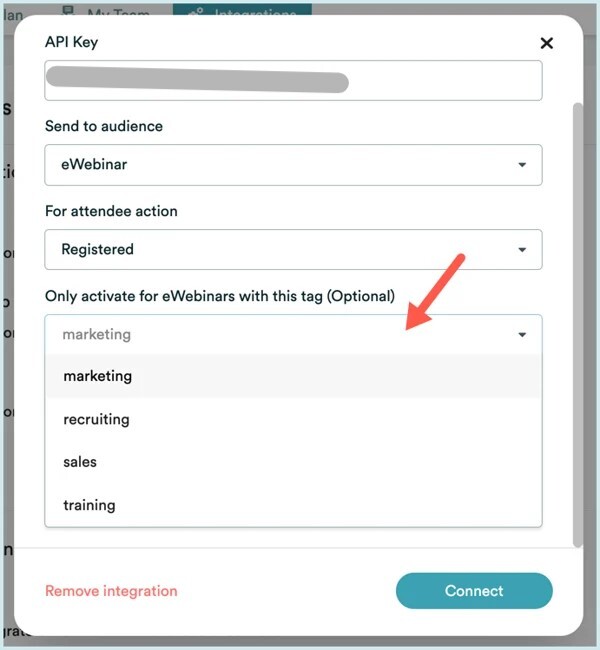
CONSEIL : Vous pouvez créer plusieurs intégrations MailChimp et les étiqueter pour qu'elles soient utilisées avec différents eWebinaires étiquetés. Si vous décidez de faire cela, c'est une bonne idée de nommer vos intégrations MailChimp différemment afin de les différencier.
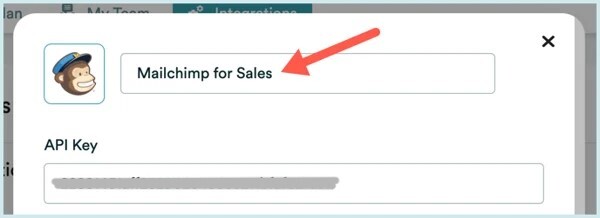
11. Lorsque vous êtes satisfait de la façon dont l'intégration a été configurée, cliquez sur Connecter.

Une fois que l'intégration avec MailChimp a été configurée, vous pouvez l'activer ou la désactiver sur la page Intégrations de votre compte eWebinar.